proe选项设置
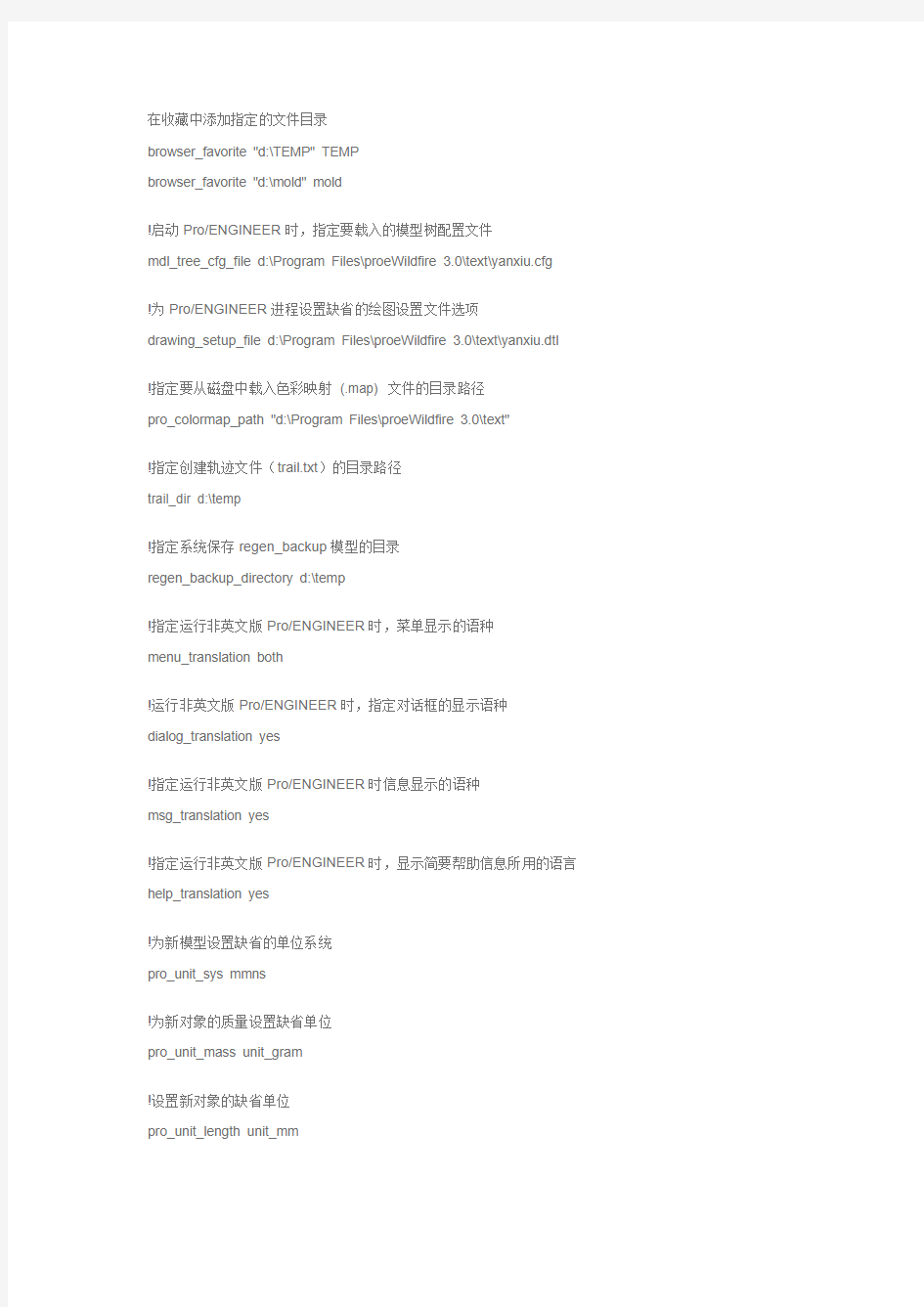

在收藏中添加指定的文件目录
browser_favorite "d:\TEMP" TEMP
browser_favorite "d:\mold" mold
!启动Pro/ENGINEER时,指定要载入的模型树配置文件
mdl_tree_cfg_file d:\Program Files\proeWildfire 3.0\text\yanxiu.cfg
!为Pro/ENGINEER进程设置缺省的绘图设置文件选项
drawing_setup_file d:\Program Files\proeWildfire 3.0\text\yanxiu.dtl
!指定要从磁盘中载入色彩映射(.map) 文件的目录路径
pro_colormap_path "d:\Program Files\proeWildfire 3.0\text"
!指定创建轨迹文件(trail.txt)的目录路径
trail_dir d:\temp
!指定系统保存regen_backup模型的目录
regen_backup_directory d:\temp
!指定运行非英文版Pro/ENGINEER时,菜单显示的语种
menu_translation both
!运行非英文版Pro/ENGINEER时,指定对话框的显示语种
dialog_translation yes
!指定运行非英文版Pro/ENGINEER时信息显示的语种
msg_translation yes
!指定运行非英文版Pro/ENGINEER时,显示简要帮助信息所用的语言help_translation yes
!为新模型设置缺省的单位系统
pro_unit_sys mmns
!为新对象的质量设置缺省单位
pro_unit_mass unit_gram
!设置新对象的缺省单位
pro_unit_length unit_mm
!指定用作缺省的零件模板的模型
template_solidpart mmns_part_solid_yanxiu.prt
!指定用作缺省的asm组件模板
template_designasm mmns_asm_design_yanxiu.asm !指定用作缺省的制造模具模板的模型
template_mfgmold mmns_mfg_mold.mfg
!指定用作缺省的钣金件零件模板的模型
template_sheetmetalpart mmns_part_sheetmetal.prt !指定用作缺省绘图模板的模型
template_drawing a0_drawing.drw
!指定Pro/E浏览器主页的位置
web_browser_homepage https://www.360docs.net/doc/b111367533.html,
!在Pro/ENGINEER工作时显示时钟
clock yes
!启用为交换数据使用Associative Topology Bus topobus_enable yes
!加载AutobuildZ 应用程序
autobuildz_enabled no
!指定每次再生之前,系统是否要将当前模型备份到磁盘regen_backup_using_disk yes
!对于每个Pro/E进程,用户必须设置主服务器/工作空间dm_remember_server no
!输入存储历史记录的天数
web_browser_history_days 0
!设置"文件">"打开"的缺省目录
file_open_default_folder working_directory
!在窗口标题中显示完整文件名和的文件路径
display_full_object_path yes
!设置文本字体,不包括菜单条、菜单及其子项、弹出式菜单和帮助
default_font 10, arial, bold
!指定Pro/ENGINEER菜单条、菜单和所有其它子项所使用的字体
menu_font 10, arial, bold
!设置Pro/ENGINEER信息区域中缺省的可视信息行数
visible_message_lines 2
!为扩大反向箭头(用于显示特征创建方向) 尺寸设置比例因子(缺省值= 1) flip_arrow_scale 3
!使用旧的基于笔划的PTC字体作为缺省字体
use_pre_wildfire_text_font yes
!当从一个窗口改变至另一个窗口时,自动重画绘图显示
auto_regen_views no
!为使用"无比例"命令增加的视图设置缺省的绘图比例
default_draw_scale 1.0
!将图片文件嵌入绘图内部以用于预览
save_drawing_picture_file embed
!显示的尺寸没有公差。
tol_mode nominal
!输出出图或2-D文件之前,为重复直线和收集相同笔色的直线设置检测数量interface_quality 3
!当从Pro/E绘图中输出时,提供选择DWG文件版本的功能
dwg_export_format 2000
!草绘器保存每个已执行功能的副本
sketcher_undo_stack_limit 100
!缺省是否显示基准轴
display_axes no
!缺省是否显示坐标系
display_coord_sys no
!缺省是否显示基准面
display_planes no
!缺省是否显示基准点及其名称
display_points no
!缺省是否显示旋转中心符号
spin_center_display no
!缺省的曲面显示方式
display shade
!设置信息显示的缺省格式类型
info_output_format text
!设置在所有模型模式中显示非角度尺寸的缺省小数位数(0-14) default_dec_places 4
!设置草绘器中尺寸显示的缺省小数位数
sketcher_dec_places 4
!指定绘图中显示的角度尺寸的小数位数
default_ang_dec_places 2
!计算两个零件或曲面之间的间隙时,设置系统精度显示
clr_print_plus_minus yes
!允许用户在Pro/INTERFACE输入中使用模板模型。
intf_in_use_template_models yes
!输入数据是是否显示输入日志文件
intf3d_show_import_log no
!输入曲面时自动修复部分边界
fix_boundaries_on_import yes
!输出STEP文件时包含颜色外观
step_appearance_layers_groups yes
!在"精度"菜单的显示绝对精度定
enable_absolute_accuracy yes
!输入一个精确值来覆盖缺省下限。相对精度的最小值是1E-06
accuracy_lower_bound 0.000001
!在编辑菜单下显示移除功能(该功能可以直接去除圆角,强烈建议做模具的使用)all_tmp_rmv_srf_feat yes
!*********************************************************
!* mapkey(映射键/快捷键)*
!*********************************************************
! F1 打开文件
mapkey $F1 ~ Activate `main_dlg_cur` `ProCmdModelOpen.file`;\
mapkey(continued) ~ Select `file_open` `Type`1 `db_-1`;
! F2 更改工作目录
mapkey $F2 ~ Activate `main_dlg_cur` `ProCmdSessionChangeDir.file`;\ mapkey(continued) ~ Activate `file_open` `view_favorites`;
! F3 关闭当前文件
mapkey $F3 ~ Activate `main_dlg_cur` `Windows.psh_win_close`;
! F4 拭除未显示的文件
mapkey $F4 ~ Activate `main_dlg_cur` `psh_erase_not_disp`;
! F5 测量长度
mapkey $F5 ~ Activate `main_dlg_cur` `psh_na_measure_length`;
! F6 测量距离
mapkey $F6 ~ Activate `main_dlg_cur` `psh_na_measure_distance`;\
mapkey(continued) ~ Select `na_distance` `page_tab`1 `options`;
! F7 测量角度
mapkey $F7 ~ Activate `main_dlg_cur` `psh_na_measure_angle`;
! F8 测量直径
mapkey $F8 ~ Activate `main_dlg_cur` `psh_na_measure_diameter`; ! F10 更新工程图
mapkey $F10 ~ Activate `main_dlg_cur` `psh_view_regen_cur`;
! ` 重画
mapkey ` ~ Activate `main_dlg_cur` `ProCmdViewRepaint.view`;
! 1 完全显示
mapkey 1 ~ Activate `main_dlg_cur` `ProCmdViewRefit.view`;
! 2 草绘方向平行屏幕
mapkey 2 ~ Activate `main_dlg_cur` `ProCmdViewSketchView.sket`;; ! 3 打开草绘约束
mapkey 3 ~ Activate `main_dlg_cur` `ProCmdSketConstrain.sket_r`1 ; ! 4 过滤器为注释
mapkey 4 ~ Select `main_dlg_cur` `Sst_bar.filter_list`1 `5`;
! 5 过滤器为几何
mapkey 5 ~ Select `main_dlg_cur` `Sst_bar.filter_list`1 `2`;
! 6 过滤器为面组
mapkey 6 ~ Select `main_dlg_cur` `Sst_bar.filter_list`1 `4`;
! 7 过滤器为特征
mapkey 7 ~ Select `main_dlg_cur` `Sst_bar.filter_list`1 `1`;
! 8 过滤器为智能
mapkey 8 ~ Select `main_dlg_cur` `Sst_bar.filter_list`1 `0`;
! Q 实体偏移
mapkey q ~ Activate `main_dlg_cur` `ProCmdFtOffset.b_feat`;\ mapkey(continued) ~ Enter `main_dlg_cur` `dashInst0.gP`;\
mapkey(continued) ~ Activate `main_dlg_cur` `dashInst0.gP`0 ;\
mapkey(continued) ~ Exit `main_dlg_cur` `dashInst0.gP`;\
mapkey(continued) ~ Activate `main_dlg_cur` `maindashInst0.offtype_flyout_tb` `3 \ mapkey(continued) offtype_flyout`;~ Activate `main_dlg_cur` `3 offtype_flyout`1;
! WW 实体替换
mapkey ww ~ Activate `main_dlg_cur` `ProCmdFtOffset.b_feat`;\
mapkey(continued) ~ Activate `main_dlg_cur` `maindashInst0.offtype_flyout_tb` `4 \ mapkey(continued) offtype_flyout`;~ Activate `main_dlg_cur` `4 offtype_flyout`1 ;\ mapkey(continued) ~ Select `main_dlg_cur` `maindashInst0.List2`1 ;
! WQ 把实体替换的选项设置为保持替换面组
mapkey wq ~ Activate `main_dlg_cur` `chkbn.option.0`1 ;\
mapkey(continued) ~ Activate `option.1.0` `PH.keep_quilt_chk`1 ;\
mapkey(continued) ~ Activate `main_dlg_cur` `chkbn.option.0`0;
! WE 把实体替换的选项设置为不保持替换面组
mapkey we ~ Activate `main_dlg_cur` `chkbn.option.0`1 ;\
mapkey(continued) ~ Activate `option.1.0` `PH.keep_quilt_chk`0 ;\
mapkey(continued) ~ Activate `main_dlg_cur` `chkbn.option.0`0;
! WF 打开选中的零件
mapkey wf ~ Activate `main_dlg_cur` `OpenModel`;
! E 延伸选中的曲面边到平面
mapkey e ~ Activate `main_dlg_cur` `ProCmdFtExtend.b_feat`;\
mapkey(continued) ~ Select `main_dlg_cur` `maindashInst0.ExtendType`1 `To Plane`;
! R 再生模型
mapkey r #REGENERATE;#AUTOMATIC;
! T 打开或关闭模型树
mapkey t ~ Activate `main_dlg_cur` `resizer_button_2`1;
! Y 保存图层及几何隐藏状态
mapkey y ~ Activate `main_dlg_cur` `ActionMenuLayerBlank`;\
mapkey(continued) ~ Activate `main_dlg_cur` `ActionMenuSaveStatus`;
! UU 清除所以只读
mapkey uu ~ Activate `main_dlg_cur` `Edit.psh_readonly`;#CLEAN;#DONE/RETURN;
! UY 只读特征
mapkey uy ~ Activate `main_dlg_cur` `Edit.psh_readonly`;
! I8 激活插入模式
mapkey i8 #FEATURE;#CAVITY ASSEM;#FEATURE OPER;#INSERT MODE;#ACTIVATE; ! I9 取消插入模式
mapkey i9 #FEATURE;#CAVITY ASSEM;#FEATURE OPER;#INSERT MODE;#CANCEL; ! IG 新建一个零件文件然后输入指定igs或stp或neu文件
mapkey ig ~ Activate `main_dlg_cur` `ProCmdModelNew.file`;\
mapkey(continued) ~ Activate `new` `OK`;~ Activate `main_dlg_cur` `pshDataFromFile`;
! IC 外部复制几何
mapkey ic ~ Activate `main_dlg_cur` `pshOduiDsfCopyGeom`;\
mapkey(continued) ~ Activate `main_dlg_cur` `maindashInst0.Open_ref_model`;
! O 曲面自由状态
mapkey o ~ Activate `main_dlg_cur` `pshSurfFreeForm`;
! A 插入投影视图
mapkey A #VIEWS;#DONE;
! S 插入带剖面投影视图
mapkey S #VIEWS;#SECTION;#DONE;#DONE;
! D 插入一般视图
mapkey D #VIEWS;#GENERAL;#DONE;
! HG 增加模型
mapkey hg #VIEWS;#DWG MODELS;#ADD MODEL;
! HH 设定当前模型
mapkey hh #VIEWS;#DWG MODELS;#SET MODEL;
! HJ 设定简化表示
mapkey hj #VIEWS;#DWG MODELS;#SET/ADD REP;
! = 剖面线减少
mapkey = #SPACING;#HALF;
! - 剖面线加密
mapkey - #SPACING;#DOUBLE;
! J 装配零件
mapkey j ~ Activate `main_dlg_cur` `ProCmdCompAssem.d_feat`;
! K 零件按缺省装配
mapkey k ~ Select `main_dlg_cur` `maindashInst0.constr_type_menu`1 \ mapkey(continued) `Default`;~ Activate `main_dlg_cur` `dashInst0.stdbtn_1`;
! P 隐藏选定的几何或零件
mapkey p ~ Activate `main_dlg_cur` `psh_view_hide`;
! L 取消隐藏选定的几何或零件
mapkey l ~ Activate `main_dlg_cur` `UnhideFeat_PushBtn`;
! [ 线框显示选定的零件
mapkey [ ~ Activate `main_dlg_cur` `WireframeBtn`;
! ; 着色显示选定的零件
mapkey ; ~ Activate `main_dlg_cur` `ShadedBtn`;
! ] 屏蔽选定的零件
mapkey ] ~ Activate `main_dlg_cur` `Blank`;
! ' 取消屏蔽选定的零件
mapkey ' ~ Activate `main_dlg_cur` `Unblank`;
! Z 复制粘贴选定的曲面(到完成)
mapkey z ~ Activate `main_dlg_cur` `ProCmdEditCopy.edit_t`;\
mapkey(continued) ~ Activate `main_dlg_cur` `ProCmdEditPaste.edit_t`;\ mapkey(continued) ~ Activate `main_dlg_cur` `dashInst0.Done`;
! X 复制粘贴选定的曲面(到复制对话框)
mapkey x ~ Activate `main_dlg_cur` `ProCmdEditCopy.edit_t`;\
mapkey(continued) ~ Activate `main_dlg_cur` `ProCmdEditPaste.edit_t`;
! C 不用选择曲面先进入复制曲面对话框
mapkey c #FEATURE;#CREATE;#SURFACE;#NEW;#COPY;#DONE;
! V 不用选择曲面先进入曲面合并对话框
mapkey v #FEATURE;#CREATE;#SURFACE;#SURFACE;#MERGE;
! B 编辑定义选定的特征(可以是草绘)
mapkey b ~ Activate `main_dlg_cur` `Edit.pshRedefine`;
! N 修改选定的特征(可以是草绘)
mapkey n ~ Activate `main_dlg_cur` `EditModify`;
! M 将选中的曲面实体化
mapkey m ~ Activate `main_dlg_cur` `ProCmdFtPatch.b_feat`;\
mapkey(continued) ~ Select `main_dlg_cur` `maindashInst0.Option`1 `option_cut`;\
mapkey(continued) ~ Enter `main_dlg_cur` `dashInst0.Quit`;\
mapkey(continued) ~ Exit `main_dlg_cur` `dashInst0.Quit`;\
mapkey(continued) ~ Activate `main_dlg_cur` `dashInst0.Done`;
! , 保存当前的元件显示样式为缺省(default)
mapkey , ~ Activate `main_dlg_cur` `ProCmdViewVisTool.view`;\
mapkey(continued) ~ Select `visual_dlg0` `RadioSelApplMgr`1 `display style`;\
mapkey(continued) ~ RButtonArm `visual_dlg0` `Table`2 `master style` `name_column`;\ mapkey(continued) ~ PopupOver `visual_dlg0` `EditPanel`1 `Table`;\
mapkey(continued) ~ Open `visual_dlg0` `EditPanel`;~ Close `visual_dlg0` `EditPanel`;\ mapkey(continued) ~ Activate `visual_dlg0` `SaveRMB`;~ Open `save_views_dlg` `style_om`;\ mapkey(continued) ~ Trigger `save_views_dlg` `style_om` `Default`;\
mapkey(continued) ~ Close `save_views_dlg` `style_om`;\
mapkey(continued) ~ Select `save_views_dlg` `style_om`1 `Default`;\
mapkey(continued) ~ Trigger `save_views_dlg` `style_om` ``;\
mapkey(continued) ~ FocusOut `save_views_dlg` `style_om`;~ Activate `save_views_dlg` `ok`;\ mapkey(continued) ~ Activate `upddefdbitem` `UpdDefBtn`;~ Activate `visual_dlg0` `CloseBtn`;
! . 设定当前的元件显示样式为缺省(default)
mapkey . ~ Activate `main_dlg_cur` `ProCmdViewVisTool.view`;\
mapkey(continued) ~ Select `visual_dlg0` `RadioSelApplMgr`1 `display style`;\
mapkey(continued) ~ Select `visual_dlg0` `Table`2 `default` `name_column`;\
mapkey(continued) ~ Activate `visual_dlg0` `Table`2 `default` `name_column`;\
mapkey(continued) ~ Activate `visual_dlg0` `CloseBtn`;
! / 设定当前的元件显示样式为主造型(master style)
mapkey / ~ Activate `main_dlg_cur` `ProCmdViewVisTool.view`;\
mapkey(continued) ~ Select `visual_dlg0` `RadioSelApplMgr`1 `display style`;\
mapkey(continued) ~ Select `visual_dlg0` `Table`2 `master style` `name_column`;\
mapkey(continued) ~ Activate `visual_dlg0` `Table`2 `master style` `name_column`;\
mapkey(continued) ~ Activate `visual_dlg0` `CloseBtn`;
! FY 输出DXF文件(会自动清除垃圾文件)
mapkey fy ~ Activate `main_dlg_cur` `ProCmdModelSaveAs.file`;\
mapkey(continued) ~ Select `file_saveas` `type_option`1 `db_137`;\
mapkey(continued) ~ Activate `file_saveas` `OK`;~ Activate `export_2d_dlg` `Mtext_Button`0 ;\ mapkey(continued) ~ Select `export_2d_dlg` `ExportOptions_Tab`1 `Misc_Layout`;\
mapkey(continued) ~ Select `export_2d_dlg` `AssemblyStructure_Group`1 `as_blocks`;\ mapkey(continued) ~ Select `export_2d_dlg` `ExportOptions_Tab`1 `Entities_Layout`;\
mapkey(continued) ~ Activate `export_2d_dlg` `OK_Button`;~ FocusIn `UI Message Dialog` `ok`;\ mapkey(continued) ~ Activate `UI Message Dialog` `ok`;%wd;
! FT 输出STP文件(会自动清除垃圾文件)
mapkey ft ~ Activate `main_dlg_cur` `ProCmdModelSaveAs.file`;\
mapkey(continued) ~ Open `file_saveas` `type_option`;~ Close `file_saveas` `type_option`;\ mapkey(continued) ~ Select `file_saveas` `type_option`1 `db_539`;\
mapkey(continued) ~ Activate `file_saveas` `OK`;~ Activate `UI Message Dialog` `ok`;\
mapkey(continued) ~ Activate `intf_export` `OkPushBtn`;%wd;
! FI 输出IGS文件(会自动清除垃圾文件)
mapkey fi ~ Activate `main_dlg_cur` `ProCmdModelSaveAs.file`;\
mapkey(continued) ~ Open `file_saveas` `type_option`;~ Close `file_saveas` `type_option`;\ mapkey(continued) ~ Select `file_saveas` `type_option`1 `db_134`;\
mapkey(continued) ~ Activate `file_saveas` `OK`;~ Activate `UI Message Dialog` `ok`;\
mapkey(continued) ~ Activate `intf_export` `OkPushBtn`;%wd;
! FN 输出NEU文件(会自动清除垃圾文件)
mapkey fn ~ Activate `main_dlg_cur` `ProCmdModelSaveAs.file`;\
mapkey(continued) ~ Open `file_saveas` `type_option`;~ Close `file_saveas` `type_option`;\ mapkey(continued) ~ Select `file_saveas` `type_option`1 `db_198`;\
mapkey(continued) ~ Activate `file_saveas` `OK`;~ Activate `intf_export` `OkPushBtn`;%wd;
! FL 输出STL文件(会自动清除垃圾文件)
mapkey fl ~ Activate `main_dlg_cur` `ProCmdModelSaveAs.file`;\
mapkey(continued) ~ Open `file_saveas` `type_option`;~ Close `file_saveas` `type_option`;\ mapkey(continued) ~ Select `file_saveas` `type_option`1 `db_549`;\
mapkey(continued) ~ Activate `file_saveas` `OK`;~ Activate `UI Message Dialog` `ok`;\
mapkey(continued) ~ FocusOut `export_slice` `ChordHeightPanel`;~ Activate `export_slice` `OK`;\ mapkey(continued) %wd;
! FX 输出X_T文件(会自动清除垃圾文件)
mapkey fx ~ Activate `main_dlg_cur` `ProCmdModelSaveAs.file`;\
mapkey(continued) ~ Open `file_saveas` `type_option`;~ Close `file_saveas` `type_option`;\ mapkey(continued) ~ Select `file_saveas` `type_option`1 `db_837`;\
mapkey(continued) ~ Activate `file_saveas` `OK`;~ FocusIn `UI Message Dialog` `ok`;\
mapkey(continued) ~ Activate `UI Message Dialog` `ok`;~ Activate `intf_export` `OkPushBtn`;%wd;
! FP 输出JPG文件(会自动清除垃圾文件)
mapkey fp ~ Activate `main_dlg_cur` `ProCmdModelSaveAs.file`;\
mapkey(continued) ~ Open `file_saveas` `type_option`;~ Close `file_saveas` `type_option`;\ mapkey(continued) ~ Select `file_saveas` `type_option`1 `db_566`;\
mapkey(continued) ~ Activate `file_saveas` `OK`;~ FocusIn `UI Message Dialog` `ok`;\
mapkey(continued) ~ Activate `UI Message Dialog` `ok`;~ Open `shd_img_param` `o_size`;\ mapkey(continued) ~ Close `shd_img_param` `o_size`;~ Select `shd_img_param` `o_size`1 `A4`;\ mapkey(continued) ~ Open `shd_img_param` `o_dpi`;~ Close `shd_img_param` `o_dpi`;\
mapkey(continued) ~ Select `shd_img_param` `o_dpi`1 `dpi200`;~ Activate `shd_img_param` `OK`;
! UP 清理文件老版本和垃圾文件
mapkey up @SYSTEMpurge;%wd;
! FJ 打开计算器
mapkey fj @MAPKEY_NAMEcalc;@MAPKEY_LABELcalc;@SYSTEMcalc;
! FR 新建零件文件
mapkey fr ~ Activate `main_dlg_cur` `ProCmdModelNew.file`;\
mapkey(continued) ~ Activate `new` `OK`;
! FV 新建组件文件
mapkey fv ~ Activate `main_dlg_cur` `ProCmdModelNew.file`;\
mapkey(continued) ~ Select `new` `Type`1 `Assembly`;~ Activate `new` `OK`;
! FM 新建分模文件
mapkey fm ~ Activate `main_dlg_cur` `ProCmdModelNew.file`;\
mapkey(continued) ~ Select `new` `Type`1 `Manufacturing`;\
mapkey(continued) ~ Select `new` `RadioGroup10`1 `Mold`;~ Activate `new` `OK`;
! F2 新建当前文件的工程图文件
mapkey f2 ~ Activate `main_dlg_cur` `ProCmdModelNew.file`;\
mapkey(continued) ~ Select `new` `Type`1 `Drawing`;\
mapkey(continued) ~ Activate `new` `chk_use_default_template`0 ;~ Activate `new` `OK`;\ mapkey(continued) ~ FocusIn `dwg_create` `inp_model_name`;\
mapkey(continued) ~ Open `dwg_create` `opt_drawing_size`;\
mapkey(continued) ~ Close `dwg_create` `opt_drawing_size`;\
mapkey(continued) ~ Select `dwg_create` `opt_drawing_size`1 `A0`;\
mapkey(continued) ~ Activate `dwg_create` `psh_ok`;
! WD 指定要删除的垃圾文件后缀
mapkey wd @SYSTEMdel *.log.* *.err.* *.inf.* *.lst.* *.crc *.acc *.ger *.ers \
mapkey(continued) *.m_p *.bak *.bk1 *.bk2 std.out current_session.pro;
! FF 打开文件对话框(进程中)
mapkey ff ~ Activate `main_dlg_cur` `ProCmdModelOpen.file`;\
mapkey(continued) ~ Activate `file_open` `In Session`;
! Fe 改文件名(零件)
mapkey fe ~ Activate `main_dlg_cur` `File.psh_rename`;
! F3 改文件名(组件下选择零件)
mapkey f3 ~ Activate `main_dlg_cur` `ProCmdModelRename.file`;\
mapkey(continued) ~ Activate `rename` `Select`;
! GJ设定当前的视图方向为缺省(default)
mapkey gj ~ Activate `main_dlg_cur` `ProCmdViewNamePick.view`1 ;\
mapkey(continued) ~ Select `nameviewlist` `nv_list`1 `Default`;
! GT 设定当前的视图方向为TOP
mapkey gt ~ Activate `main_dlg_cur` `ProCmdViewNamePick.view`1 ;\
mapkey(continued) ~ Select `nameviewlist` `nv_list`1 `TOP`;
! GD 设定当前的视图方向为BOTTOM
mapkey gb ~ Activate `main_dlg_cur` `ProCmdViewNamePick.view`1 ;\
mapkey(continued) ~ Select `nameviewlist` `nv_list`1 `BOTTOM`;
! GR 设定当前的视图方向为RIGHT
mapkey gr ~ Activate `main_dlg_cur` `ProCmdViewNamePick.view`1 ;\
mapkey(continued) ~ Select `nameviewlist` `nv_list`1 `RIGHT`;
! GY 设定当前的视图方向为LEFT
mapkey gy ~ Activate `main_dlg_cur` `ProCmdViewNamePick.view`1 ;\
mapkey(continued) ~ Select `nameviewlist` `nv_list`1 `LEFT`;
! GF 设定当前的视图方向为FRONT
mapkey gf ~ Activate `main_dlg_cur` `ProCmdViewNamePick.view`1 ;\
mapkey(continued) ~ Select `nameviewlist` `nv_list`1 `FRONT`;
! GH 设定当前的视图方向为BACK
mapkey gh ~ Activate `main_dlg_cur` `ProCmdViewNamePick.view`1 ;\
mapkey(continued) ~ Select `nameviewlist` `nv_list`1 `BACK`;
! HT 保存当前方向为视图T
mapkey ht ~ Activate `main_dlg_cur` `ProCmdViewOrient.view`;\
mapkey(continued) @PAUSE_FOR_SCREEN_PICK;@PAUSE_FOR_SCREEN_PICK;\ mapkey(continued) ~ Activate `orient` `NmViewCheckBtn`1 ;\
mapkey(continued) ~ Input `orient` `https://www.360docs.net/doc/b111367533.html,Vw_IP` `t`;\
mapkey(continued) ~ Update `orient` `https://www.360docs.net/doc/b111367533.html,Vw_IP` `t`;\
mapkey(continued) ~ Activate `orient` `https://www.360docs.net/doc/b111367533.html,Vw_PB_Save`;yes;\ mapkey(continued) ~ Activate `orient` `OkPB`;
! HR 保存当前方向为视图3D
mapkey hr ~ Activate `main_dlg_cur` `ProCmdViewOrient.view`;\
mapkey(continued) ~ Activate `orient` `NmViewCheckBtn`1 ;\
mapkey(continued) ~ Input `orient` `https://www.360docs.net/doc/b111367533.html,Vw_IP` `3`;\
mapkey(continued) ~ Input `orient` `https://www.360docs.net/doc/b111367533.html,Vw_IP` `3D`;\
mapkey(continued) ~ Update `orient` `https://www.360docs.net/doc/b111367533.html,Vw_IP` `3D`;\
mapkey(continued) ~ Activate `orient` `https://www.360docs.net/doc/b111367533.html,Vw_PB_Save`;yes;\ mapkey(continued) ~ Activate `orient` `OkPB`;
! G4 设定当前背景颜色为2001颜色
mapkey g4 ~ Activate `main_dlg_cur` `psh_util_colors_sys`;\
mapkey(continued) ~ Activate `color_scheme` `UsePreWFColScheme`1 ;\
mapkey(continued) ~ Activate `color_scheme` `OK`;
! G5 设定当前背景颜色为野火颜色
mapkey g5 ~ Activate `main_dlg_cur` `psh_util_colors_sys`;\
mapkey(continued) ~ Activate `color_scheme` `Reset`;~ Activate `color_scheme` `OK`;
! G6 设定当前背景颜色为白色
mapkey g6 ~ Activate `main_dlg_cur` `psh_util_colors_sys`;\
mapkey(continued) ~ Activate `color_scheme` `Scheme2`;~ Activate `color_scheme` `OK`; ! G7 设定当前背景颜色为黑色
mapkey g7 ~ Activate `main_dlg_cur` `psh_util_colors_sys`;\
mapkey(continued) ~ Activate `color_scheme` `Scheme3`;~ Activate `color_scheme` `OK`;
! GQ 打印当前的窗口
mapkey gq ~ Activate `main_dlg_cur` `File.psh_print`;~ Activate `print` `OK`;
! GA 设定当前的文件的绝对精度为选定文件
mapkey ga ~ Activate `main_dlg_cur` `Edit.pshSetup`;#ACCURACY;;#ABSOLUTE;\ mapkey(continued) #SELECT MODEL;
! GS 设定缩水
mapkey gs ~ Activate `main_dlg_cur` `Edit.pshSetup`;#SHRINKAGE;#BY SCALING;\ mapkey(continued) ~ Activate `Odui_Dlg_00` `1.PushButton1.Global_Lay`;
! GP 模具拔模分析
mapkey gp ~ Activate `main_dlg_cur` `psh_na_geometry_draft_check`;\
mapkey(continued) ~ Select `na_draft_check` `page_tab`1 `options`;\
mapkey(continued) ~ Trigger `na_draft_check` `surface_rep_` `0`;\
mapkey(continued) ~ Trigger `na_draft_check` `surface_rep_` ``;\
mapkey(continued) ~ Trigger `na_draft_check` `surface_rep_` ``;\
mapkey(continued) ~ Trigger `na_draft_check` `pull_rep_` `0`;\
mapkey(continued) ~ Trigger `na_draft_check` `pull_rep_` ``;\
mapkey(continued) ~ Select `na_draft_check` `draft_direction_rg`1 `both`;\
mapkey(continued) ~ Input `na_draft_check` `draft_angle_txt` `0`;\
mapkey(continued) ~ Input `na_draft_check` `draft_angle_txt` `0.`;\
mapkey(continued) ~ Input `na_draft_check` `draft_angle_txt` `0.0`;\
mapkey(continued) ~ Input `na_draft_check` `draft_angle_txt` `0.01`;\
mapkey(continued) ~ Update `na_draft_check` `draft_angle_txt` `0.01`;\
mapkey(continued) ~ FocusOut `na_draft_check` `draft_angle_txt`;\
mapkey(continued) ~ Open `main_dlg_cur` `Sst_bar.filter_list`;\
mapkey(continued) ~ Close `main_dlg_cur` `Sst_bar.filter_list`;\
mapkey(continued) ~ Select `main_dlg_cur` `Sst_bar.filter_list`1 `4`;\
mapkey(continued) ~ Trigger `na_draft_check` `pull_rep_` `0`;\
mapkey(continued) ~ Trigger `na_draft_check` `pull_rep_` ``;\
mapkey(continued) ~ Trigger `na_draft_check` `surface_rep_` `0`;\
mapkey(continued) ~ FocusOut `na_draft_check` `draft_angle_txt`;\
mapkey(continued) ~ Select `na_draft_check` `surface_rep_`1 `0`;\
mapkey(continued) ~ Trigger `na_draft_check` `surface_rep_` ``;
! W1 从模具体积块分割出另一个体积块
mapkey w1 ~ Activate `main_dlg_cur` `ProCmdMoldMfgTbrSplit.moldmf`;\
mapkey(continued) #ONE VOLUME;#MOLD VOLUME;#DONE;
! W2 把工件分割为两个体积块
mapkey w2 ~ Activate `main_dlg_cur` `ProCmdMoldMfgTbrSplit.moldmf`;#DONE;
! W3 连接体积块
mapkey w3 ~ Activate `main_dlg_cur` `Edit.pshMoldVolAttach`;
! W4 抽取全部体积块为零件(有基准面)
mapkey w4 ~ Activate `main_dlg_cur` `ProCmdMoldMfgTbrInserts.moldmf`;\
mapkey(continued) ~ Activate `mold_extract` `SelAllButton2`;\
mapkey(continued) ~ Activate `mold_extract` `TabSwitchButton`1 ;\
mapkey(continued) ~ Activate `mold_extract` `SelAllButton`;\
mapkey(continued) ~ Activate `mold_extract` `FileOpenButton`;\
mapkey(continued) ~ Activate `file_open` `view_favorites`;\
mapkey(continued) ~ Select `file_open` `Ph_list.Filelist`1 `templates`;\
mapkey(continued) ~ Activate `file_open` `Ph_list.Filelist`1 `templates`;\
mapkey(continued) ~ Select `file_open` `Ph_list.Filelist`1 `mmns_part_solid_yanxiu.prt`;\ mapkey(continued) ~ Activate `file_open` `Ph_list.Filelist`1 `mmns_part_solid_yanxiu.prt`;\ mapkey(continued) ~ Activate `mold_extract` `OkButton`;
! W` 用点做坐标系(要选择两次坐标系来确定方向)
mapkey w` ~ Activate `main_dlg_cur` `ProCmdDatumCsys.datum`;\
mapkey(continued) ~ Trigger `Odui_Dlg_00` `t1.OriginPlacement`2 `` ``;\
mapkey(continued) ~ Trigger `Odui_Dlg_00` `t1.OriginPlacement`2 `collector_preview_row_0` \ mapkey(continued) `constr`;~ Trigger `Odui_Dlg_00` `t1.OriginPlacement`2 `` ``;\
mapkey(continued) ~ Select `Odui_Dlg_00` `pg_vis_tab`1 `tab_2`;\
mapkey(continued) ~ Trigger `Odui_Dlg_00` `t2.DirectionTable1`2 `` ``;\
mapkey(continued) ~ FocusIn `Odui_Dlg_00` `t2.DirectionTable1`;\
mapkey(continued) ~ Trigger `Odui_Dlg_00` `t2.DirectionTable1`2 ``
``;@PAUSE_FOR_SCREEN_PICK;\
mapkey(continued) ~ Trigger `Odui_Dlg_00` `t2.DirectionTable2`2 `` ``;\
mapkey(continued) ~ Trigger `Odui_Dlg_00` `t2.DirectionTable2`2 `` ``;\
mapkey(continued) ~ Open `Odui_Dlg_00` `t2.CsysMenu1`;~ Close `Odui_Dlg_00` `t2.CsysMenu1`;\ mapkey(continued) ~ Select `Odui_Dlg_00` `t2.CsysMenu1`1 `Axis_X`;\
mapkey(continued) ~ Trigger `Odui_Dlg_00` `t2.DirectionTable2`2 ``
``;@PAUSE_FOR_SCREEN_PICK;\
mapkey(continued) ~ Open `Odui_Dlg_00` `t2.CsysMenu2`;~ Close `Odui_Dlg_00` `t2.CsysMenu2`;\ mapkey(continued) ~ Select `Odui_Dlg_00` `t2.CsysMenu2`1 `Axis_Y`;\
mapkey(continued) ~ Activate `Odui_Dlg_00` `stdbtn_1`;
! F9 手动->间隙->自动选取->缝合然后转到(编辑边界)的选择要编辑的曲面
mapkey $F9 #MANUAL;#ZIP GAPS;#AUTO SELECT;#ZIP GAPS;#ACCEPT;#MANUAL;\
mapkey(continued) #EDIT BNDRY;
! 9 手动->间隙->手动选取链
mapkey 9 #MANUAL;#ZIP GAPS;#SEL CHAIN;
! 0 间隙->接受
mapkey 0 #ZIP GAPS;#ACCEPT;
! IK 编辑边界
mapkey ik #MANUAL;#EDIT BNDRY;
! IL 选取围线->选取全部
mapkey il #SEL CONTOUR;#SELECT ALL;
! IP 投影边
mapkey ip #CREATE;#PROJECT;
! IY 合并边
mapkey iy #MODIFY;#MERGE EDGES;
! IU 移动顶点
mapkey iu #MODIFY;#MOVE VERTEX;
! IT 分割边
mapkey it #MODIFY;#DIVIDE;
! IO 组合
mapkey io #COMBINE;
! II 删除
mapkey ii #DELETE;
! I; 组合->完成
mapkey i; #COMBINE;#DONE;#SEL SURFACE;
mapkey \xd @MAPKEY_NAME特征再生失败->删除出错特征;#QUICK FIX;#DELETE;#DELETE
ALL;#YES;
mapkey \xr @MAPKEY_NAME特征再生失败->重定义出错特征;#QUICK
FIX;#REDEFINE;#CONFIRM;#SUSPEND ALL;
mapkey \xu @MAPKEY_NAME特征再生失败->撤销更改;#UNDO CHANGES;#CONFIRM;
mapkey \xf @MAPKEY_NAME特征再生失败->选取特征重定义;#FIX MODEL;#FEATURE;#REDEFINE; mapkey \xg @MAPKEY_NAME特征再生失败->查看失败几何特征;#INVESTIGATE;#FAILED GEOM;
mapkey \sp @MAPKEY_NAME经过点创建线;~ Activate `main_dlg_cur`
`ProCmdDatumCurve.datum`;#DONE;
mapkey \su @MAPKEY_NAME使用先前的草绘平面草绘;~ Activate `main_dlg_cur`
`ProCmdDatumSketCurve.datum`;\
mapkey(continued) ~ Activate `Odui_Dlg_00` `https://www.360docs.net/doc/b111367533.html,ePrevPlnB`;\
mapkey(continued) ~ Trigger `Odui_Dlg_00` `t1.RefMru`2 `` ``;\
mapkey(continued) ~ Activate `Odui_Dlg_00` `stdbtn_1`;
mapkey \sf @MAPKEY_NAME把选中的实体化特征反方向;~ Activate `main_dlg_cur` `Redefine`;\ mapkey(continued) ~ Activate `main_dlg_cur` `maindashInst0.Direction`;\
mapkey(continued) ~ Enter `main_dlg_cur` `dashInst0.fP`;~ Exit `main_dlg_cur` `dashInst0.fP`;\
mapkey(continued) ~ Activate `main_dlg_cur` `maindashInst0.material_om_pb`;\
mapkey(continued) ~ Activate `main_dlg_cur` `dashInst0.Done`;
mapkey \sc @MAPKEY_NAME增加草绘参照;~ Activate `main_dlg_cur` `Sketch.pshReferences`; mapkey \se @MAPKEY_NAME新对象替换老对象;~ Activate `main_dlg_cur` `Edit.pshReplace`;
mapkey \a3 @MAPKEY_NAME把不对的剖面线反方向;~ Activate `rmb_popup`
`DwgPopupFlipMaterialRemovalSide`;\
mapkey(continued) ~ Activate `rmb_popup` `DwgPopupFlipMaterialRemovalSide`;\
mapkey(continued) ~ Activate `rmb_popup` `DwgPopupEditProperties`;
proe快捷键设置常见误区
纵观目前proe 软件市场,从业人员九成以上都有用到快捷键,说明大多数用户对于提高工作效率的意识还是积极的. 快捷键,又名映射键,可记录使用者的多项鼠标或键盘操作过程,再通过快捷键调用的方式重复执行该过程,可大大简化使用者的工作量.顾名思义,其精髓就是一个"快"字.然而有很多朋友尤其是刚入行的新手,他们所录制的快捷键却偏失了本义或者是效率不高,这也是我开发proe 超级快捷键的出发点之一.下面就proe 常规快捷键与proe 超级快捷键参照对比,我将常见的快捷键设置误区和不足做一下分析总结,主要体现为以下几点: 1.华而不实,快捷键组合过多,好看好记但不好用.如,VGR、VGT、VGY、VGU…更离谱的还有4个键组合的.我们知道,影视剧中很多明星是不会武术的,但只要他们在那儿摆摆造型,通过拍摄技术一样可以拍得有板有眼,煞是好看,对,那是拿来看的.但我们的快捷键呢?是要拿来用的,设置一堆快捷键排列在一起很好看,没用,好用才是真理.如果我们设置的快捷键在调用时比较缺省调用方式无差异甚至还要慢,那么这个快捷键就没有存在的价值了.以此作为原则,超级快捷键在设置上八成为单键,余下的为两键组合,没有超出两键的. 2.重点偏失, 快捷键主次功能设置不合理.常见一些人把如"螺旋扫描""环行折弯"等生僻功能搬到了键盘上,其实这完全没必要,浪费键盘资源.早年在一家公司任职,某日收到国外一客户传来的设计图.传闻来自客户那边一高级设计师之手.霎那间设计同事都围将过来,都想一睹高人手法.然而结果令我们大跌眼镜.模型树中显示的几乎清一色的拉伸旋转拔模圆角,偶尔出现一些可变扫描特征,没有我们想象中的有很多复杂特征组合,不过绘图思路非常清晰.诚然,一模型特征我们可通过很多命令来完成它,但proe 那么多版块功能,常人所用往往不足1/4,而快捷键要设置的自然是那些使用频率高的功能命令.在本套快捷键中,特征工具系列中一般设置为两键组合,但由于"拉伸,旋转"这两个命令使用率太高了,我不得不重点对待,我给它们在左手易于操作的位置分别设置了单键(拉伸:A;旋转:S).玩游戏玩得多的朋友这俩键都模糊了吧,呵呵.再如, proe 缺省的文件工具栏中,"新建"和"打开""保存"等命令自然是同道出现,许多人设置快捷键时就把它们一网打尽.而在我的快捷键里,打开和保存都有设置快键,但"新建"我却放弃了.为什么?不知大家想过没有,一款新产品从开始设计到最终完成再到后期的变更修改,新建命令你用过几次?一两次而已,甚至调用类似模型进行修改设计,一次都没用上!而打开和保存呢,80次?100次?完全有可能.看到差别没有.基于这样的设置思维,在超级快捷键中,使用频率很高的功能命令基本设置为单键,且尽量安排在易于操作的位置, 次要的功能命令则次要安排,生僻少用的就坚决放弃!留出位置以便日后另作它用. 3.布局不均衡,实际使用不顺畅.可能受键盘格局限制,常见许多人将本属于 同一工具栏的命令分散到键盘不同的区域,导致实际使用时左手左右频繁移动幅度很大,操作感觉很别扭,效率提升不明显.比较多见的案例就是草绘工具栏的设置,很多人都喜欢把草绘工具的快键设在数字小键盘上,但草绘里除了绘制命令还有编辑和约束命令, 数字小键盘按键不多,于是很多人就把编辑和约束命令安排到了大键盘区域,在实际草绘界面操作的时候, 绘制、编辑和约束命令往往是轮番上阵的,左手繁忙程度可想而知.鉴于此,在超级快捷键中,草绘里的绘制、w w w .p r o e 100.c o m w w w .p r o e 100.c o m w w w .p r o e 100.c o m
proe5.0工程图零件族表与孔表的制作
本章提要 第7章 零件族表与孔表的制作 本章介绍了如何在工程图中创建零件族表和孔表的一般步骤。主要内容 包括: ● 创建零件的族。 ● 在工程图中创建族表。 ● 创建零件实例的工程图。 ● 在工程图中创建族表。 7.1 零 件 族 表 在一张工程图中,通常会存在一些具有相似特征的零件,这些零件外形相似,功能相同,因而可以把它们看成是一个零件的“家族”,较常见的如标准件,其中,一个母体零件称之为“类属零件”,而由类属零件派生出来的零件叫做“实例”;在工程图中,专门用来列出相关族零件信息的表格称之为“零件族表”,在零件模式下,将具有相同外形的模型用“零件族表”的方式来创建,这样可以加快模型的处理速度,而且节省空间。 7.1.1 创建零件的族 在一张零件族表中,包括零件目录、特征参数、用户定义参数和其他信息等,这些信息都需在实体零件模型中对其进行定义,因此,在创建族表之前,必须存在一个已创建好族的零件,且每个实例零件包含的信息都验证无误。下面说明创建族零件的一般操作步骤。 读者可将工作目录设置至D :\proewf4.7\work\ch07\ch07.01\ch07.01.01,打开零件模型b olt_1.prt 文件进行操作练习。 1.创建族表结构 在创建族表结构之前应确定类属零件在实例中变化的尺寸、参数或特征。 Step1. 选择下拉菜单 命令,系统弹出图7.1.1所示的“族表BOLT_1” (族表定义)对话框(一);如果模型中不包括任何已经定义的族表,则在族表定义对话框
中将会出现图7.1.1所示的提示信息。(系统提示定义族表的行和列,每一行用来定义一个实例,每一列用来描述模型中的尺寸、参数或特征)。 Step2. 单击对话框中的“在所选行处插入新的实例”按钮添加实例,如图7.1.2所示, 单击各实例名可对其重命名。 Step3. 单击对话框中的“添加/删除表列”按钮 ,添加模型各尺寸变量、参数或特征, 系统弹出“族项目,普通模型:BOLT_1”对话框,如图7.1.3所示。 Step4. 在 区域中选中 单选项,在模型上单击模型特征以显示所需尺寸,如 图7.1.4所示,单击选取图7.1.4所示的两个尺寸,此时对话框如图7.1.3所示。 注意:进行此步操作时应保证按钮处于按下状态。 Step5. 单击 按钮回到“族表BOLT_1”对话框,各实例零件的尺寸项已存在于族 表当中,依次单击各单元格,输入图7.1.5所示的实例零件尺寸。 图7.1.1 “族表BOLT_1”对话框(一) 图7.1.2 添加实例 图7.1.3 “族项目”对话框
如何在企业中定制proe的使用环境
如何在企业中定制proe的使用环境 一、引言 Pro/ENGINEER是目前国际上最流行的“参数化、全相关”的三维设计软件。全相关技术即产品的三维模型与二维图形相互关联,能高效率地生成二维投影视图。因为在工程实践中,二维工程图是必不可少的,作为重要的技术文档,工程图必须有一定的规范和标准,特别是工程信息的标注如各种标注符号(焊接符号、表面粗糙度等)、标题栏和明细表以及工程图的打印等,这都需要按行业、企业的标准统一做相应的二次开发定制工作。以下是厦门工程机械股份有限公司在 Pro/ENGINEER2000i版本下为生成符合国标的工程图所进行的开发定制的主要过程。 二、定制Pro/ENGINEER建模的模板 由于Pro/ENGINEER的三维模型和二维工程图的全相关性,在建模板时可以 附加一些有用的模型通用信息和工作环境,将模板保存成startpart.prt或startasm.asm。此后每次新建模型时,就用Copyfrom startpart.prt或startasm.asm,这样,模板所带的全部信息都直接传递给新模型,避免了重复劳动。一般模板应包含下述内容。 1.设置环境配置文件和绘图设置文件 这两个文件很重要,应根据企业的标准统一设置。环境配置文件config.pro 是用来设置Pro/ENGINEER工作环境的,包括窗口形式设定,指定一些重要文件 的路径如绘图设置文件、跟踪文件、符号库、标准件库、格式库等;模型单位;公差的模式;图层的设定(三维模型和二维工程图);映射键的设置等。绘图设置文件中可确定诸如尺寸高度、文本注释、文本方向、几何公差标准、字体属性、箭头样式等选项的特性,系统为这些选项赋了缺省值。我们可根据企业标准为某些选项重新赋值定制一个统一的绘图标准,并将其保存在名为“filename.dtl”的绘图设置文件中,对于没有设置的选项,系统使用绘图设置文件选项的缺省值。 2.创建三个基准面 三个基准面是模型的定位基准,是模型所必须的。为了统一基准面在工程图中的放置,可对三个基准面的默认名字进行更改,DTM1、DTM2和DTM3分别 改名为FONT、TOP和RIGHT。 3.建立模型的用户自定义参数 在模型中设立用户自定义参数,如Part_name(零件名称)、Material(材料)、Weight(重量)等每个模型都必须包含的基本参数,这些参数的值是工程图的标题栏和明细栏的基本信息。用菜单命令,如图1所示,每创建一个参数都必须先选择参数的类型(包括整型、实型、字符型、逻辑型及文本注释),再给参数命名,可根据企业的习惯来命名,然后为参数赋值,赋值时要注意与前面定义的参数类型相一致。用Modify可随时修改参数值,创建一“修改”映射键,在建模状 态下,只要点击该映射键,系统会依次弹出可供修改的各参数值,可以很方便地
proe工程图零件族表与孔表的制作
本章提要 第7章 零件族表与孔表的制作 本章介绍了如何在工程图中创建零件族表和孔表的一般步骤。主要内容 包括: ● 创建零件的族。 ● 在工程图中创建族表。 ● 创建零件实例的工程图。 ● 在工程图中创建族表。 7.1 零 件 族 表 在一张工程图中,通常会存在一些具有相似特征的零件,这些零件外形相似,功能相同,因而可以把它们看成是一个零件的“家族”,较常见的如标准件,其中,一个母体零件称之为“类属零件”,而由类属零件派生出来的零件叫做“实例”;在工程图中,专门用来列出相关族零件信息的表格称之为“零件族表”,在零件模式下,将具有相同外形的模型用“零件族表”的方式来创建,这样可以加快模型的处理速度,而且节省空间。 7.1.1 创建零件的族 在一张零件族表中,包括零件目录、特征参数、用户定义参数和其他信息等,这些信息都需在实体零件模型中对其进行定义,因此,在创建族表之前,必须存在一个已创建好族的零件,且每个实例零件包含的信息都验证无误。下面说明创建族零件的一般操作步骤。 读者可将工作目录设置至D :\proewf4.7,打开零件模型b olt_1.prt 文件进行操作练习。 1.创建族表结构 在创建族表结构之前应确定类属零件在实例中变化的尺寸、参数或特征。 Step1. 选择下拉菜单 命令,系统弹出图的“族表BOLT_1”(族表 定义)对话框(一);如果模型中不包括任何已经定义的族表,则在族表定义对话框中将会出现图示的提示信息。(系统提示定义族表的行和列,每一行用来定义一个实例,每一列用来描述模型中的尺寸、参数或特征)。
Step2. 单击对话框中的“在所选行处插入新的实例”按钮添加实例,如图7.1.2所 示,单击各实例名可对其重命名。 Step3. 单击对话框中的“添加/删除表列”按钮,添加模型各尺寸变量、参数或特征, 系统弹出“族项目,普通模型:BOLT_1” Step4. 在区域中选中 单选项,在模型上单击,单击选取 注意:进行此步操作时应保证按钮处于按下状态。 Step5. 单击按钮回到“族表BOLT_1”对话框,各实例零件的尺寸项已存在于族 表当中, Step6. 单击定义族表对话框中的“添加/删除表列”按钮,系统弹出“族项目,普通 模型:BOLT_1”对话框。在 选项组中选中单选项,在弹出的 菜单中选择 命令,在模型树中选取“修饰”特征 (或者在图形区中直接选取)。 Step7. 在菜单中选择 命令,在“族项目,普通模型: BOLT_1”对话框中单击按钮,“修饰”特征已存在于族表的实例当中,输入实例零件的修饰状态(用Y 或N 来表示特征的有或无),结果如图7.1.7所示。 2.编辑表头 系统自动生成的零件族表表头全部采用默认名称,为阅读表格带来不便。为了清晰地描述零件的尺寸或特征,应当对族表表头进行适当的修改。 Stage1.编辑尺寸表头 Step1. 双击零件模型,出现零件族表中所定义的尺寸变量,;选取尺寸“27”,右击,在弹出的快捷菜单中选择命令,弹出“尺寸属性”对话框。 Step2. 在“尺寸属性”对话框中,打开 选项卡,在 文本框中输入文字“螺 栓长度”, 如单击 按钮。 Step3. 参照前面操作步骤,把尺寸“?8”的名称由“d1”改为“基准直径”。 Stage2.编辑特征表头 Step1. 在零件模型树中选取“修饰”特征,然后右击,在弹出的快捷菜单 中选择 命令,输入新特征名称“螺纹特征”并按Enter 键。 图7.1.2 添加实例 图7.1.3 “族项目”对话框 图7.1.4 选取尺寸 选取这两个尺寸 图7.1.5 创建零件族表尺寸 图7.1.6 “选取特征”菜单 图7.1.7 创建零件族表特征
族表使用详解-
·首页·机械工程及自动化·机械制图·机械论文·设备维修·施工方案·网址大全·机械 交易社区 ·模具设计与数控技术·Solidworks2007·ProENGINEER·Autocad2006教程·Caxa电子图版·UG 培训·Catia教程·Cimatron教程·Solidedge教程·Mastercam教程·Moldflow教 程·PowerMILL教程·Ansys教程 ·工程机械·挖掘机械·铲土运输·起重机械·机动车辆·压实机械·路面机械·桩工机 械·混凝土·钢筋加工·装修机械 首页->模具设计与数控技术->proe教程->正文 上篇:字符阵列做法详解- 下篇:Pro_E2001全套中文教程(共26本),共三部,43.9 MB 天使笔记:族表使用详解- 作者:袖珍天使-来源:icax 摘要 本文理论结合实例,详细阐述了PROE中族表的应用场合及具体使用方法。 第1页: 摘要 什么是族表 族表是很多相似零件(或组件或特征)的集合,这些零件(组件/特征)从结构 上看很相似,但在一些细节部份不同,比如尺寸大小或详细特征等。一个典型 的例子就是螺钉、螺母,同一个标准(如GB/T819.1)里,会有多达上百种不 同规格,但它们看起来是一样的并且具有相同的功能,所以我们把这上百种规 格的螺钉看成是一个零件族。 “族表”(Family Table) 中的零件也称表驱动零件。 下图(index.gif)是螺钉族。图的左面是普通模型,右面是它的实例。普通模 型为父项。
这个表里,第一行是表头,列出了各列的抬头,第二行起,每一行是一个规格的螺钉的具体尺寸,也就是说,每一行是一个具体的螺钉规格,我们称之为一个实例,第一列是所有规格的螺钉的规格名,从每二列开始,每一列都是螺钉的一个尺寸参数的取值,我们称之为一个项或列。 现在,我们建一个螺钉的模型,模型先随便用一个实例的参数来建,比如用M3x5的参数。建好后再建一个族表,将这个模型里的对应于上表的那些尺寸都加入到族表里,再把各个实例都加入表族表,最后的族表结构如下:(4.gif) 可见,族表就是一个简单的电子表格。在这个电子表格里,表头的p、d、l、Dk、k等就是各个实例里要变化的项的代号,这些项最常见的是尺寸,也可以是特征、零件、参数、符号、阵列表、UDF等等。表头列就是每一个实例的名字,对第一个实例,它的名字就是模型的名字,这是不能在族表里改变的,其它的实例的名字,都是在族表里命名和修改的。第一个实例,实际就是当前模型,是所有其它实例的父模型,第一行里的所有项的值,也是直接调入当前模型的当前值(要修改也只能直接修改模型而不能修改第一行里各个项的值),其它所有实例的各个项的值,都是根据实际需要确定。
史上最全ProE二次开发测试及环境配置方法
32位系统preo5.0二次开发测试及环境配置 首先,proe5.0是配合VC++2008来进行二次开发的,因此首先得安装VS2008,其次,要确保proe5.0中已经安装了protoolkit,安装方法略。 如何测试Pro/Toolkit安装成功 第一步,找到proe安装目录下的protooltik文件夹,并找到..\protoolkit\i486_nt\obj这个路径下的一个叫做make_install的文件,用写字板打开,找到如下 # Pro/Toolkit Source & Machine Loadpoint (EXTERNAL USE - DEFAULT) 这么一行字,然后把它下面的PROTOOL_SRC=../..改成PROTOOL_SRC = ...\PTC\protoolkit,保存下关闭就好了。 第二步,在“开始”中找到Microsoft Visuall Studio Tools→Visual Studio Tools→Visual Studio Tools2008命令提示符,打开。 第三步,在打开的这个界面里面敲下如下字符cd ...\PTC\protoolkit\i486_nt\obj,然后回车,再敲上如下字符:nmake /f make_install dll,然后再回车,等其运行完毕,关掉命令提示符,然后再回到...\PTC\protoolkit\i486_nt\obj文件夹中,会发现多了一个pt_inst_test.dll文件,证明前面的工作全是成功的。 第四步,回到...\PTC\protoolkit文件夹,找到protk.dat文件,用写字板打开,将第二行和第三行前面的“.”改成路径...\PTC\protoolkit,将第五行后面的“18”改成“wildfire5.0”,其他保持不变,保存,关闭。 第五步,启动proe5.0,找到工具→辅助应用程序,打开,点“注册”,找到...\PTC\protoolkit,里的protk.dat,打开,选中,点“启动”,发现左上角出现“’pt_inst_test.dll’启动成功”。关闭“辅助应用程序”。 第六步,打开“文件”菜单栏,会有一个“安装检测”,点击后,会出现“PRO/PROTOOLKIT 安装检测成功”。至此,PRO/PROTOOLKIT安装检测全部完成。 配置VC++2008 Debug模式配置 第一步,加上PRO/TOOLKIT的包含文件和库文件,打开工具→选项→项目与解决方案→VC++目录显示以下内容的目录→包含文件,添加如下文件: ...\PTC\protoolkit\includes ...\PTC\protoolkit\protk_appls\includes ...\PTC\prodevelop\includes ...\PTC\prodevelop\prodev_appls\includes 将包含文件换为库文件,添加如下文件: ...\PTC\protoolkit\i486_nt\obj ...\PTC\prodevelop\i486_nt\obj
proe常用快捷键
proe常用快捷键 proe快捷键 AV 另存为 AX 关闭窗口,清空内存 CC 建立曲线 CD 建立绘图平面 CF 进行扭曲 CX 建立边界曲面 OP 建立点 CV 建立实体 CR 倒圆角 CH 建立孔 CS 建立曲面 CT 剪切材料 FD 删除 FM 修改 FR 重定义 GS 重命名 VB 后视图 VD 默认视图 VF 前视图 VG 右视图 VL 左视图 VR 俯视图 VT 顶视图 SA 造型 NN 测量 ST 曲面复制 SG 建立层 映射键为自个设定,根据个人习惯。 比方常用的命令,可以设定一个或数个字母等执行对应操作。 如:当你拉伸长一个实体时,草绘结束时你想不进行此步操作了, 那么你得点叉号,确定等一共要点击七八次才行。那么,可以设定Q为 快捷键,那么草绘时只要左手按一下Q就可以了。替代了多步操作。 当然,如果你只进行到其中某步时按Q同样可以退回。 快捷键的设置 以建立孔为例,在PRO/E菜单栏中选择{功能}-{映射键}。将弹出{映射键}对话框。单击{新增}将弹出{记录映射键}对话框。在命令序列中输入CH,单击{记录}按钮,在PRO/E的菜单栏中选择{插入}-{孔}。单击{停止}按钮结束映射键录制,单击{映射键}对话框的{确定}按钮。单击{映射键}对话框的{保存}按钮,永久保存映射键。 proe默认的快捷键? 我常用的是(集中在左手区域才好用):
ctrl+g:再生(超级常用) ctrl+s:保存(超级常用) alt+i,d,d,m:插入merge特征(超级常用) alt+e,u,(enter),a:恢复特征(很常用) alt+i,d,(enter),i:插入界面(很常用) alt+i,d,d,m:插入merge特征(超级常用) alt+f,e,d:从内存中删除不显示的文档(常用) alt+t,r:关系(常用) alt+t,p:参数(常用) alt+t,o:config.pro(不常用) alt+e,t:设置(不常用) 虽然你说自己设置的不用说了,我还是想告诉你几个: vd: 默认视图 ve: 等轴测视图 vr,vt,vf:向视图 ex,re:拉伸,旋转 dxf:输出dxf pa0,pa1,pa2,pa3,pa4:出图a0,a1,a2,a3,a4 Pro/E快捷键的定义、设置技巧及应用 Pro/ ENGINEER 以其优秀的三维造型功能、强大的参数式设计和统一数据库管理等特点,使其成为目前国内外机械制造业中应用最广泛的CAD/ CAM软件之一。 在Pro/ ENGINEER 中,使用鼠标可以完成大部分的工作,除了输入字母和数字外,很少用到键盘操作。但是,Pro/ ENGINEER 也支持许多键盘命令,快捷键的正确建立与使用,对于做图效率的提高,同样可以起到事半功倍的作用。现就快捷键的定义及使用做一介绍。 1 快捷键(Mapkeys) 的定义 Pro/ ENGINEER 中默认了定义为数不多的快捷键, 如“CTRL + A”可执行[Window]菜单下的[Activate ]命令。为进一步提高做图效率,用户可根据个人习惯定制新的快捷键,下面以定义3D 零件图中[View]菜单下的[Default ] (返回默认视图)命令的组合式快捷键“V + D”为例,简述快捷键的建立步骤。 (1) 新建或打开任意一个3D 零件图。这一步要注意的是,您想建立哪一个模式的快捷键,在开始建立前,首先必须进入这个模式下工作。 (2) 单击[Utilities ]一[Mapkeys ] ,弹出[Mapkeys ]对话框,如图1。 (3) 单击[New] ,弹出[ Record Mapkey] (录制快捷键) 对话框(图2) 。由于本例中要求在键盘上敲击“V + D”快捷键来代替鼠标单击[View]一[Default ]这一动作,所以,在图 2 对话框的[ Key Sequence ]框中,输入快捷键符号“VD”。这里,需要说明的是,文中所有快捷键符号均用大写字母表示,而实际使用过程中均应为小写字母。 (4) 单击[Record] ,开始录制。 (5) 鼠标移至主窗口,单击[View]一[Default ] 。
PROE族表使用详解
PROE族表使用详解 分享 首次分享者:海的另一边已被分享5次评论(0)复制链接分享转载举报 族表是很多相似零件(或组件或特征)的集合,这些零件(组件/特征)从结构上看很相似,但在一些细节部份不同,比如尺寸大小或详细特征等。一个典型的例子就是螺钉、螺母,同一个标准(如GB/T819.1)里,会有多达上百种不同规格,但它们看起来是一样的并且具有相同的功能,所以我们把这上百种规格的螺钉看成是一个零件族。 “族表”(Family Table) 中的零件也称表驱动零件。 下图(index.gif)是螺钉族。图的左面是普通模型,右面是它的实例。普通模型为父项。 族表的作用: 产生和存储大量简单而细致的对象 把零件的生成标准化,既省时又省力 从零件文件中生成各种零件,而无需重新构造 可以对零件产生细小的变化而无需用关系改变模型 产生可以存储到打印文件并包含在零件目录中的零件表 族表实现了零件的标准化并且同一族表的实例相互之间可以自动互换。 关于族表的许可 Pro/ENGINEER 模块许可证不同,允许实现的族表内容也不同。 有Pro/FEATURE许可,可以:创建表驱动的自定义组,组特征尺寸可以是表驱动的、不变的或可变的。向零件“族表”(Family Table) 中添加表驱动的组。 基本的 Pro/ENGINEER许可,可以:通过向“族表”(Family Table) 中添加尺寸创建表驱动零件。 Pro/ASSEMBLY许可,可以:通过添加“族表”(Family Table) 子组件、零件名称以及组件尺寸来创建表驱动的组件。
族表结构 族表,本质上是用电子表格来管理模型数据,它的外观体现也是一个由行和列组成的电子表格。还是用螺钉来说,GB/T819.1里的上百种螺钉,外形都是一样的,只是尺寸有变化,比如螺纹规格、螺钉总长、螺纹长等等,在标准里,是这样描述这些数据的:(1.gif) 我们把这个表格变换一下,变成下面这样(部份数据):(2.gif) 这个表里,第一行是表头,列出了各列的抬头,第二行起,每一行是一个规格的螺钉的具体尺寸,
proe4.0配置文件和一些有用的设置
proe4.0配置文件和一些有用的设置 系统环境配置文件(config.pro) 这是ProENGINEER软件系统提供给用户定制自己工作环境的配置文件。它是一个文本文件,利用这个文件 用户可以定制很多标准设置,如定制菜单、公差显示模式、尺寸单位、映射键(Mapkey)、计算精度、工 程图控制等等。一般在企业或公司把它定制为标准文件,作为大家共同的工作环境,在应用产品数据管理 (PDM)和协同设计过程中便于交流和数据共享。 ProENGINEER软件启动过程中会在几个不同的位置读入配置文件。当在不同的位置分别读入多个配置文件 时,如果遇到同一个选项的参数取值不同,则以最后读入的值为准。但有一个例外,就是受系统保护的 config.sup文件。下面详细说明配置文件及其几个存放位置。 按照加载顺序,第一个检索并加载的是Config.sup文件,它是受到系统保护的配置文件,优先级别较高, 其他的config.pro配置文件与其相同的配置选项不能覆盖他们。如果在其他的config.pro 文件中存在同一 个选项设有不同的参数,则以Config.sup文件为准而忽略其它,因此该文件中不应该有重复设定的选项。 使用此文件,用户可以创建并共享企业或公司的标准配置,其存放位置在.text下,它同样也是文本文 件,需要用户自己创建,扩展名必须是.sup。 第二个加载位置在同样的.text目录下查找,如果存在config.pro文件,加载之。 第三个加载的置在你的系统用户的根目录中(UNIX操作系统),对使用NT操作系统的用户而言,使用启动 目录会更方便些。 下面详细说明一下启动目录。 在ProE软件安装过程中会指定一个启动目录,如dptcproeWildfire_start,笔者建议把公司的标准配 置放在config.sup文件中,而把个性化的配置文件config.pro放在启动目录中,这样在ProE启动时会先 加载config.sup文件,然后加载config.pro文件。这样,即共享了公司的标准配置,又达到了个性化设置 的目的。另外,一些环境配置文件如config.win、颜色配置文件color.map等也应该放在
proe焊接--焊接凹槽
ProE焊接凹槽的添加方法 2010-06-17 22:12:37 作者:来源:智造网—助力中国制造业创新—https://www.360docs.net/doc/b111367533.html, 焊接凹槽创建。 关于添加焊接凹槽 焊接凹槽是一个开口(切口),使焊缝能够不间断地通过组件元件。标准和用户定义的凹槽形状均可使用户在设计中对焊接凹槽进行自动操作和标准化,从而确保设计取得一致性并节省时间。 可创建单一焊接凹槽,或将焊接凹槽与坡口加工和焊缝特征组合在一起。如果要同时创建焊缝特征,则只能将焊接凹槽和坡口加工组合到一起。 通过手动指定其单独参照(尺寸、位置、方向和相交零件),可创建焊接凹槽,或者通过将焊接凹槽参照到实焊或轻焊缝,可自动采用焊接凹槽参照。 焊接凹槽使用坐标系定向。x 和y 平面是焊接凹槽的放置平面,z 轴定义移除材料的方向。这种自动定向非常精确。有些情况下,这种定向方式可能不满足设计需要。如果需要定制焊接凹槽方向,请定义替代坐标系,然后修改焊接凹槽的定向剖面。 一个焊接凹槽不允许与一个装配元件零件多次相交。要在零件上创建多次相交,请创建多个焊接凹槽特征。第一个焊接凹槽特征可自动创建,然后应使用定义它们在元件零件上的位置和方向的坐标系创建其它凹槽特征。 多个焊接凹槽相交 1 第一个焊接凹槽特征 2 其它焊接凹槽特征 添加标准焊接凹槽 可将下列焊接凹槽步骤与创建焊缝和坡口加工特征的步骤相结合。但是,如果同时创建焊缝,则只能组合凹槽和坡口加工。
单击或单击“插入”(Insert)>“焊缝”(Weld)。“焊缝定义”(WELD DEFINITION) 对话框打开。 在“特征”(Feature) 下,单击“凹槽”(Notch) 复选框。 要通过加热或通过在高熔点时应用焊料将金属焊接在一起,请单击“焊接”(Weld) 复选框。 要切除钣金件边以实现完全焊透,请单击“焊缝”(Weld) 和“坡口加工”(Edge Preparation) 两个复选框。 如果在“组合”(Combination) 下单击“焊接”(Weld),则可为相应的焊缝或坡口加工定义创建几何的方法: 单一(Single) - 创建单面焊接凹槽。 对称(Symmetrical) - 启用在零件双面上顺序创建相同的焊接凹槽。 非对称(Unsymmetrical) - 启用在零件双面上顺序创建不同的焊接凹槽。 注意:必须选取创建带有凹槽的焊缝,才能使用选项“单一”(Single)、“对称”(Symmetrical) 或“非对称”(Unsymmetrical)。 单击“环境”(Environment) 以定义焊接凹槽特征: 要基于“族表”(Family Tables) 中有确定名称的实例来创建凹槽,请单击“创建族表实例”(Create Family Table Instance) 复选框: 要为焊缝实例名添加后缀,在“实例名后缀”(Instance Name Suffi x) 框中键入一个后缀。 要为类属零件或族表实例设置焊缝的可见性,单击“类属”(Generic) 或“实例”(Instance)。 注意:“类属”(Generic) 表示在类属中创建凹槽,而“实例”(Instance) 表示保留原始的零件几何。 5. 在“凹槽特征”(Notch Feature) 下,单击要创建的标准焊接凹槽的类型: - 圆角拐角 - 三角拐角 - 矩形拐角 - 半圆孔 - 矩形 - 用户定义 单击“确定”(OK)。将出现“焊接凹槽轨迹”(WLD NOTCH TRAJ) 菜单。 使用“焊接凹槽轨迹”(WLD NOTCH TRAJ) 菜单,通过选取参照焊缝或坡口路径定义焊接凹槽轨迹。设置轨迹后,“相交元件”(Intersected Comps) 对话框将打开。
PROE 配置文件的设置
一、config 的设置 常用配置文件: config.pro ——系统配置文件,配置整个PROE系统 gb.dtl ——工程图配置文件,你可以先简单的理解为设置箭头大小,文字等标注样式。 format.dtl ——工程图格式文件(可以简单的理解为图框)的配置文件。 table.pnt ——打印配置文件,主要设置工程图打印时的线条粗细、颜色等。 A4.pcf ——打印机类型配置文件,主要设置工程图打印出图时的比例、纸张大小等。 config.win.1 ——(1为流水号,每改一次自动增加)操作界面、窗口配置文件,比如说我们可以在这个文件中设置模型树窗口的大小,各种图标、工具栏、快捷键在窗口的位置等等。 Tree.cfg ——模型树配置文件,主要设置在模型树窗口显示的内容、项目。 Config 文件,从后缀分主要有config.pro和config.sup两种,可满足包括系统的精度、显示设置、单位、打印机的设置、快捷键的设置、输入输出设置等等。应由经验丰富的工程师针对公司需要进行设置,然后作为公司的标准执行,方法是:在config 加入一行:变量名:drawing setup file值:指向你的dtl文件的绝对路径如:F:\MY Design\Pro_Stds\Config\Company.dtl 然后将config保存为config.pro在你的工作目录(安装proe时指定的目录,不是安装目录)下,启动proe会自动加载了。这样利于数据的交换和统一管理。config.pro 还要放在恰当的位置才能正确调用!Config.pro可以放在text目录下面顺利加载。建议把config.pro放在启动目录下,不要放在PROE安装目录的text目录下面,以免造成管理混一、config的设置 常用配置文件: config.pro——系统配置文件,配置整个PROE系统 gb.dtl——工程图配置文件,你可以先简单的理解为设置箭头大小,文字等标注样式。 format.dtl——工程图格式文件(可以简单的理解为图框)的配置文件。 table.pnt——打印配置文件,主要设置工程图打印时的线条粗细、颜色等。 A4.pcf——打印机类型配置文件,主要设置工程图打印出图时的比例、纸张大小等。 config.win.1——(1为流水号,每改一次自动增加)操作界面、窗口配置文件,比如说我们可以在这个文件中设置模型树窗口的大小,各种图标、工具栏、快捷键在窗口的位置等等。 Tree.cfg——模型树配置文件,主要设置在模型树窗口显示的内容、项目。 Config文件,从后缀分主要有config.pro和config.sup两种,可满足包括系统的精度、显示设置、单位、打印机的设置、快捷键的设置、输入输出设置等等。应由经验丰富的工程师针对公司需要进行设置,然后作为公司的标准执行,方法是:在config加入一行:变量名:drawing setup file值:指向你的dtl文件的绝对路径如:F:\MY Design\Pro_Stds\Config\Company.dtl 然后将config保存为config.pro在你的工作目录(安装proe时指定的目录,不是安装目录)下,启动proe会自动加载了。这样利于数据的交换和统一管理。config.pro还要放在恰当的位置才能正确调用!Config.pro可以放在text目录下面顺利加载。建议把config.pro放在启动目录下,不要放在PROE 安装目录的text目录下面,以免造成管理混乱,重装又没备份等问题。建议所有的配置文件全部放在一个文件夹中,再把启动目录指向这个文件!config.pro文件某些选项的值,是带*号的,是系统默认值,这些选项是可以不加的。因为系统默认就是这样,加了也是多余的! config.pro是一般类型的配置文件,而config.sup是受保护的系统配置文件是强制执行的配置文件,如果有其他配置文件里的项目和这个文件里的冲突则以这个文件里的配置为准。CONFIG文件设好后,放在以下目录:proe2000i\\text 改名为config.sup作为缺省环境变量强制执行,这样无需每一次打开靠载入CONFIG 。 config.pro设置窗口中的图标会有三种,电脑、闪电、火柴棒这三个图标意义不同! 电脑——选项设置后要重新运行PROE后才生效。(关闭PROE再重新打开)
proe工程图零件族表与孔表的制作
p r o e工程图零件族表与 孔表的制作 Hessen was revised in January 2021
本章提要 第7章 零件族表与孔表的制作 本章介绍了如何在工程图中创建零件族表和孔表的一般步骤。主要内 容包括: 创建零件的族。 在工程图中创建族表。 创建零件实例的工程图。 在工程图中创建族表。 零 件 族 表 在一张工程图中,通常会存在一些具有相似特征的零件,这些零件外形相似,功能相同,因而可以把它们看成是一个零件的“家族”,较常见的如标准件,其中,一个母体零件称之为“类属零件”,而由类属零件派生出来的零件叫做“实例”;在工程图中,专门用来列出相关族零件信息的表格称之为“零件族表”,在零件模式下,将具有相同外形的模型用“零件族表”的方式来创建,这样可以加快模型的处理速度,而且节省空间。 创建零件的族 在一张零件族表中,包括零件目录、特征参数、用户定义参数和其他信息等,这些信息都需在实体零件模型中对其进行定义,因此,在创建族表之前,必须存在一个已创建好族的零件,且每个实例零件包含的信息都验证无误。下面说明创建族零件的一般操作步骤。 读者可将工作目录设置至D:\\work\ch07\\,打开零件模型文件进行操作练习。 1.创建族表结构
在创建族表结构之前应确定类属零件在实例中变化的尺寸、参数或特征。 Step1. 选择下拉菜单 命令,系统弹出图所示的“族表 BOLT_1”(族表定义)对话框(一);如果模型中不包括任何已经定义的族表,则在族表定义对话框中将会出现图所示的提示信息。(系统提示定义族表的行和列,每一行用来定义一个实例,每一列用来描述模型中的尺寸、参数或特征)。 Step2. 单击对话框中的“在所选行处插入新的实例”按钮添加实例, 如图所示,单击各实例名可对其重命名。 Step3. 单击对话框中的“添加/删除表列”按钮,添加模型各尺寸变 量、参数或特征,系统弹出“族项目,普通模型:BOLT_1”对话框,如图所 示。 Step4. 在 区域中选中 单选项,在模型上单击模型特征以显示 所需尺寸,如图所示,单击选取图所示的两个尺寸,此时对话框如图所示。 图 “族表BOLT_1”对话框(一) 图 添加实例 图 “族项目”对话框
怎么proE建立3D模型库
怎么proE建立3D模型库 一、零件命名规则: 文件名为:“类型代号”+ "_" + "标准代号" 其中:类型代号为:“标准代号第一个大写拼音字母”加“零件名称的大写拼音字母组合” 例如:GB/T5780-2000六角头螺栓表示为GLS_GBT5780_2000 TB/T333-1993管接头IDg3 表示为TJT_ TBT333_1993 GB/T119.1-2000圆柱销表示为GX_GBT119_1_2000 二、建库步骤 1、建立标准件库文件目录:见(标准件库目录代码表) 2、新建三维零件名: 新建零件名:零件名称按命名规则执行。如:GLS_GBT5780_2000 采用工厂(企业)模板:qjc/qjc_part_solid.prt 3、创建三维零件普通模型 利用Pro/E软件创建三维实体模型,注意如下要求: (1)建立坐标系:规定一般标准件的坐标原点应该在轴线和与轴线 垂直的安装基准面的交点上。 (2)普通模型的尺寸采用一组标准数据。 (3)标准件应完全实现参数化驱动,每个参变量的名称代号要求和国标中标注的代号一致。修改系统默认的参变量符号,如:尺寸符号d5用L替代 (4)当参变量的个数不能满足尺寸驱动的需要时,应增加尺寸约束,某些情况(如六角尺寸、斜度、锥度等的表示)尽量采用创建参数和关系来驱动(如:d5=d6/sin(60))。 (5)删除工厂模板中建立的重量计算关系: 重量=mp_mass("") 三、设置参数 代号= 标准代号(如:GB/T5780-2000)(直接输入值) 名称= 标准名称+规格(如:螺母M20×1.5)(在一级族表中输入值) 材料= 标准目录中的材料(在二级族表中输入值) 重量= 标准目录中的数值(在二级族表中输入值) (注意:当重量值小于0.001时,应增加判断关系式,使重量等于0.001。) 机车型号= (暂不输入值) 四、创建族表零件 在完成零件结构设计和变量的定义后,创建族表零件。将每种形状相同,尺寸不同的零件定义为一个零件组,每个零件组有一个模板文件,并带有一个数据文件称为零件族表,表中的每个记录是零件组中一个零件成员的数据,通过选择不同的记录,可得到所有零件成员的实体模型。 表中记录项目:零件尺寸列项和参数列项。 具体要求如下:(要求先熟悉GB标准内容) 1/族表零件中实例名的命名规则: 实例名=“规格”+“_”+“标准代号(去掉年份)” 如:M8×45_GB5780 2/建立一级族表零件: 族表列项包括尺寸列项和“名称”参数等列项
proe族表使用详解
[经典]proe族表使用详解 本文理论结合实例,详细阐述了proe中族表的应用场合及具体使用方法。 什么是族表 族表是很多相似零件(或组件或特征)的集合,这些零件(组件/特征)从结构上看很相似,但在一些细节部份不同,比如尺寸大小或详细特征等。一个典型的例子就是螺钉、螺母,同一个标准(如GB/T819.1)里,会有多达上百种不同规格,但它们看起来是一样的并且具有相同的功能,所以我们把这上百种规格的螺钉看成是一个零件族。 “族表”(Family Table)中的零件也称表驱动零件。 下图(index.gif)是螺钉族。图的左面是普通模型,右面是它的实例。普通模型为父项。 族表的作用: 产生和存储大量简单而细致的对象 把零件的生成标准化,既省时又省力 从零件文件中生成各种零件,而无需重新构造 可以对零件产生细小的变化而无需用关系改变模型 产生可以存储到打印文件并包含在零件目录中的零件表 族表实现了零件的标准化并且同一族表的实例相互之间可以自动互换。 关于族表的许可 Pro/ENGINEER模块许可证不同,允许实现的族表内容也不同。 有Pro/FEATURE许可,可以:创建表驱动的自定义组,组特征尺寸可以是表驱动的、不变的或可变的。向零件“族表”(Family Table)中添加表驱动的组。 基本的Pro/ENGINEER许可,可以:通过向“族表”(Family Table)中添加尺寸创建表驱动零件。
Pro/ASSEMBLY许可,可以:通过添加“族表”(Family Table)子组件、零件名称以及组件尺寸来创建表驱动的组件。 族表结构 族表,本质上是用电子表格来管理模型数据,它的外观体现也是一个由行和列组成的电子表格。还是用螺钉来说,GB/T819.1里的上百种螺钉,外形都是一样的,只是尺寸有变化,比如螺纹规格、螺钉总长、螺纹长等等,在标准里,是这样描述这些数据的: 我们把这个表格变换一下,变成下面这样(部份数据):(2.gif)
PROE快捷键(含默认快捷键)
br-重命名patr cc-切减总目录 do-偏移基准面 fc-实体总目录 ii -测量分析 pa -加胶总目录 tc -中曲线拔模 ui -曲面圆角 be-删除进程数据 ce-切减拉伸 dx-基准轴总目录 fp-阵列 im -特征分析 tf -偏移 ua -高级曲面 qu-退出part cr-切减旋转 dt-两面建轴 dz-删除 ro -倒圆角目录 tp -曲面片
uj -边界曲面 vv-视图 cs-切减扫描 de-曲线总目录 fd-删除阵列 ll -图层总目录 ra -高级倒圆角 um -曲面合并 cu-切减面组 dk-草绘曲线 fr-恢复 rl -模型关系 uu -曲面总目录 ut -曲面修剪 en-环境总目录 ca-切减高级总目录dn-投影曲线 fv-重定义 po -实体总目录 ue -拉伸曲面 ux -曲面延拓
ed -隐藏面 cg-倒角dg-基准点总目录fn-插入模式 pe -拉伸加胶 sh -抽壳 ur -旋转曲面 uk -曲面拔模 ep-隐藏点 co-复制总目录 dh-曲线+面 fm-镜像几何 pr -旋转加胶 tw -扭曲总目录 us -扫描曲面 xz -截面总目录 ea-隐藏轴 dy-坐标系总目录 pw -扫描加胶 td -中平面拔模 uo -曲面偏移 zz -设置总目录
ec-隐藏坐标系 da-基准面总目录 hh -xx总目录 pu -面组加胶 tr -替换 uc -曲面复制 zn -设置名称 默认快捷键 CTRL+O打开文件 CTRL+Nxx文件 CTRL+S保持文件 CTRL+P打印文件 delete 删除特征 CTRL+F查找 CTRL+D 回到缺省的视图模式。 CTRL+R 屏幕刷新 CTRL+A窗口激活 CTRL+T ,草绘时尺寸加强 CTRL+G,草绘时切换结构 CTRL+Z 后退 CTRL+R 前进
